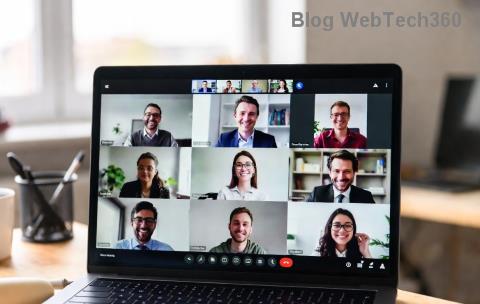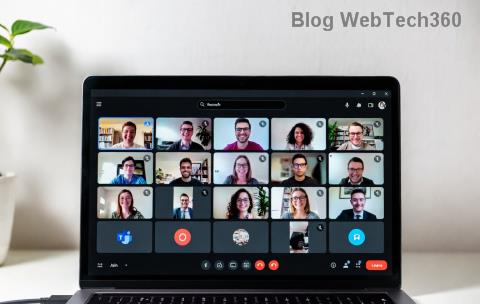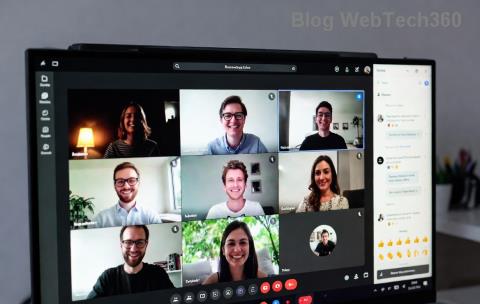Як додати ярлики на робочий стіл Windows

Ви хочете швидше відкривати програми, файли та веб-сайти? Дізнайтеся, як створити ярлики на робочому столі Windows.
Ваш телефон завершує вхідні дзвінки, щойно ви на них відповідаєте? Або у випадкові моменти під час телефонної розмови? Проблема може полягати в поганому прийомі сигналу стільникової мережі, застарілій операційній системі або проблемах із SIM-карткою.
У цьому підручнику описано 12 можливих способів назавжди подолати проблеми з розривом виклику. Ми розглядаємо способи усунення несправностей для пристроїв Android та iOS.
1. Посилення прийому стільникової мережі
Низька потужність стільникового сигналу є однією з важливих причин, чому телефон перериває стільникові дзвінки. Перевірте рядок стану свого телефону та переконайтеся, що є принаймні дві смужки сигналу. Якщо на вашому телефоні менше двох смужок сигналу, ви, ймовірно, далеко від найближчої вежі стільникового зв’язку.
Чим далі ви знаходитесь від вишки стільникового зв’язку, тим слабший прийом стільникової мережі на вашому телефоні. Іншими факторами, що впливають на якість мережі, є тимчасове перевантаження мережі та екстремальна погода (гроза, сильний дощ, вітер). Спробуйте рухатися навколо свого місця, щоб отримати кращий стільниковий прийом. Ви можете отримати кращий стільниковий прийом на верхніх поверхах у багатоповерховій будівлі.
Фізичні перешкоди (високі будинки, пагорби та дерева) також можуть блокувати сигнали мережі та створювати мертві зони — зони без стільникового сигналу. Якщо ваш дім чи офіс перебувають у мертвій зоні стільникового зв’язку, гарною інвестицією може стати підсилювач сигналу. Підсилювачі сигналу стільникового телефону (також звані «стільниковими ретрансляторами») маневрують фізичними перешкодами та підсилюють слабкі сигнали.
Зауважте, що підсилювачі стільникового зв’язку підсилюють лише слабкі сигнали. Якщо ваш оператор не надає послуг мобільного зв’язку у вашому регіоні, використання підсилювача не матиме значення.
2. Спробуйте режим польоту
Переведення телефону в режим польоту та вихід із нього може вирішити проблему розриву виклику.
На пристроях iOS відкрийте програму « Налаштування» , увімкніть « Режим польоту», зачекайте 30 секунд і знову вимкніть його.
В Android перейдіть у Налаштування > Мережа та Інтернет > Додатково , увімкніть режим польоту та вимкніть його через 30 секунд.
3. Зробіть свій ідентифікатор абонента видимим (на iPhone)
Залежно від вашого оператора, приховування ідентифікатора абонента може заважати вашому пристрою приймати вхідні дзвінки. Якщо зрештою ви отримаєте вхідні дзвінки, ваш телефон може їх перервати. Перевірте налаштування свого телефону та переконайтеся, що ваш ідентифікатор абонента видимий.
На iPhone перейдіть у « Параметри» > « Телефон » > «Показати мій номер абонента» та ввімкніть «Показати мій номер абонента» .
4. Перевірте підключення до Інтернету
Голосові дзвінки через Інтернет можуть постійно перериватися, якщо ваше стільникове або Wi-Fi з’єднання повільне або немає доступу до Інтернету. Перевірте підключення та переконайтеся, що ваш Інтернет працює. Відкрийте веб-браузер, відвідайте будь-який веб-сайт і спостерігайте за швидкістю завантаження сторінки.
Якщо ваше стільникове з’єднання повільне, зверніться до нашого посібника щодо покращення швидкості мобільного передавання даних , щоб виправити ваш Інтернет. Якщо програми переривають дзвінки під час з’єднання Wi-Fi, перезавантажте маршрутизатор і повторно підключіть телефон до мережі. Ви також повинні перевірити інші способи посилення сигналу Wi-Fi для швидшого Інтернету . Зверніться до свого постачальника послуг, якщо з’єднання залишається повільним або не працює.
5. Оновіть налаштування дати та часу
Неправильні налаштування часу та дати можуть погіршити роботу стільникових послуг на вашому телефоні. Перевірте налаштування свого мобільного пристрою та переконайтеся, що він використовує дату й час, надані мережею.
На Android перейдіть у «Налаштування» > «Система» > «Дата й час » і ввімкніть параметри « Використовувати час, наданий мережею» та «Використовувати часовий пояс, наданий мережею » .
Для пристроїв iOS перейдіть у «Параметри» > « Загальні » > «Дата й час » і ввімкніть « Установити автоматично » .
6. Перевірте оновлення налаштувань оператора
Постачальники стільникових мереж часто розгортають оновлення налаштувань оператора, які вирішують проблеми, що впливають на телефонні дзвінки та послуги стільникового зв’язку. Хоча більшість смартфонів автоматично встановлюють ці оновлення, вам, можливо, доведеться ініціювати встановлення вручну.
Якщо у вас є пристрій Android, перейдіть у « Налаштування» > « Про телефон » і зачекайте, поки спливаюче вікно оновить налаштування оператора. На деяких пристроях Android можна оновити налаштування оператора в меню Налаштування > Стільникова мережа > Параметри оператора . Зв’яжіться з виробником смартфона або оператором мережі, щоб отримати детальні інструкції щодо встановлення оновлень налаштувань оператора.
На iPhone перейдіть у « Налаштування» > « Загальні » > « Про програму» та зачекайте принаймні 30 секунд.
У вашому телефоні встановлено найновіші налаштування оператора, якщо ви не отримаєте підказку встановити оновлення налаштувань нового оператора.
7. Повторно відкрийте або оновіть програму(и)
Мобільні програми іноді не працюють, якщо вони застарілі або мають помилки. Якщо ваш Інтернет працює належним чином, але програма для викликів постійно перериває дзвінки, закрийте та знову відкрийте програму.
Якщо проблема не зникає, оновіть програму до останньої версії в магазині програм свого пристрою. Це повинно вирішити проблему, особливо якщо програма застаріла або має помилку. В іншому випадку зв’яжіться з розробником програми, якщо програма для голосових або відеодзвінків постійно пропускає виклики на вашому телефоні.
8. Вийміть і знову вставте SIM-карту
Якщо вашу SIM-карту вставлено неправильно, ваш телефон може зіткнутися з проблемами під час надсилання або отримання текстових повідомлень і дзвінків по стільниковому зв’язку. Брудна або пошкоджена SIM-карта також може переривати сигнали стільникового телефону на вашому телефоні.
Вийміть SIM-картку та обережно протріть металевий контакт м’якою сухою тканиною без ворсу. Крім того, розпиліть кілька струменів стисненого повітря в порт SIM-карти, щоб видалити пил і бруд. Якщо ви помітили будь-які фізичні пошкодження чи сильні подряпини на SIM-картці, зверніться до свого оператора мережі для заміни.
Знову вставте SIM-карту в порт і перевірте, чи це стабілізує стільникові дзвінки на вашому пристрої. Для пристроїв із подвійною SIM-картою спробуйте вставити SIM-карту в інший порт і перевірте, чи це покращить якість зв’язку.
SIM-карти мають термін служби. Потужність стільникового сигналу та рівень прийому можуть знизитися на старіших SIM-картах, особливо якщо вони більше не отримують оновлення налаштувань оператора. Якщо вашій SIM-карті близько 5-10 років, вам, ймовірно, слід придбати нову. Інакше можуть спостерігатися низька швидкість мобільного передавання даних і проблеми з дзвінками.
Зв’яжіться зі своїм оператором мережі, якщо ви не впевнені щодо терміну служби вашої SIM-карти чи прийому мобільних телефонів у вашому регіоні. Подібним чином перегляньте інші способи виправлення, коли ваша SIM-карта не працює .
9. Перезавантажте телефон
Перезавантаження системи може вирішити проблеми з SIM-карткою та збої викликів на пристроях iOS і Android. Якщо проблема не зникає після видалення та повторного вставлення SIM-карти, вимкніть телефон і знову ввімкніть його.
10. Оновіть свій телефон
Проблема розриву виклику поширена в кількох моделях пристроїв Android та iOS. Цікаво, однак, що Apple і Google часто випускають оновлення програмного забезпечення, які усувають збої, що впливають на стільникові дзвінки та інші проблеми. Наприклад, iOS 15.1.1 була випущена Apple спеціально для «покращення продуктивності розриву виклику на моделях iPhone 12 і iPhone 13».
Оновіть роботу телефону, якщо жодна з наведених вище рекомендацій не вирішить проблему.
Перейдіть у « Параметри» > « Загальні » > « Оновлення ПЗ » і натисніть « Завантажити та встановити » , щоб оновити свій iPhone до останньої версії iOS.
Щоб установити оновлення Android, перейдіть у « Параметри» > « Система» > « Додатково » > « Оновлення системи» та торкніться « Перевірити наявність оновлень » .
Дії для встановлення оновлень Android можуть відрізнятися залежно від моделі вашого смартфона Android. Зверніться до виробника телефону, щоб отримати докладні інструкції щодо встановлення оновлень Android.
11. Скинути налаштування мережі
Конфлікт налаштувань оператора чи мережі може погіршити продуктивність телефонних дзвінків на вашому смартфоні. Скидання мережевих налаштувань пристрою до заводських налаштувань може вирішити проблему розриву виклику.
Скинути налаштування мережі iPhone
Щоб скинути параметри мережі на iPhone з iOS 15 або пізнішої версії, перейдіть у Налаштування > Загальні > Передача або Скинути iPhone > Скинути . Виберіть « Скинути налаштування мережі» , введіть пароль свого iPhone і натисніть « Скинути налаштування мережі» підтвердження.
Якщо ваш iPhone працює під управлінням iOS 14 або старішої версії, перейдіть у «Параметри» > « Загальні » > «Скинути » > «Скинути налаштування мережі» та введіть свій пароль.
Скинути налаштування мережі Android
Відкрийте налаштування Android , перейдіть до Додатково > Параметри скидання > Скидання Wi-Fi, мобільного та Bluetooth і торкніться Скинути налаштування .
12. Використовуйте Wi-Fi Calling
Якщо ваш телефон постійно перериває дзвінки через проблеми із сигналом, спробуйте натомість телефонувати через Wi-Fi. Це функція, яка дозволяє здійснювати телефонні дзвінки без стільникового з’єднання. Коли ввімкнено, Wi-Fi Calling направляє телефонні дзвінки через Інтернет.
Щоб телефонувати через Wi-Fi, вам не потрібні програми сторонніх розробників. Підключіть телефон до мережі Wi-Fi, і все готово. Якщо мережа вашого оператора підтримує виклики через Wi-Fi, перегляньте наш посібник із використання Wi-Fi для здійснення викликів . У публікації висвітлюється все, що вам потрібно знати про ввімкнення та використання дзвінків Wi-Fi на пристроях Android та iOS.
Ви хочете швидше відкривати програми, файли та веб-сайти? Дізнайтеся, як створити ярлики на робочому столі Windows.
Ознайомтеся з корисними порадами про те, як <strong>налаштувати два монітори в Windows</strong> для підвищення продуктивності багатозадачності.
Дізнайтеся, як надати спільний доступ до Wi-Fi у Windows 11. Поширте своє підключення за допомогою мобільної точки доступу та управляйте паролями ефективно.
Дізнайтеся, як видалити непотрібні сповіщення Facebook та налаштувати систему сповіщень, щоб отримувати лише важливі повідомлення.
Досліджуємо причини нерегулярної доставки повідомлень на Facebook та пропонуємо рішення, щоб уникнути цієї проблеми.
Дізнайтеся, як скасувати та видалити повідомлення у Facebook Messenger на різних пристроях. Включає корисні поради для безпеки та конфіденційності.
У Twitter у вас є два способи ідентифікувати себе: за допомогою ідентифікатора Twitter і відображуваного імені. Дізнайтеся, як правильно змінити ці дані для кращого використання Twitter.
Telegram вважається одним із найкращих безкоштовних додатків для обміну повідомленнями з кількох причин, зокрема надсилаючи високоякісні фотографії та відео без стиснення.
Отримання негативних, спамових, саморекламних або недоречних коментарів до публікації, яку ви опублікували на Facebook, неминуче. Дізнайтеся, як ефективно управляти коментарями на вашій сторінці.
Досліджуйте спогади на Facebook та дізнайтеся, як їх знайти! Відкрийте для себе цікаві моменти з минулого за допомогою інструменту "Спогади".
Дізнайтеся, як заборонити користувачам Facebook додавати вас до груп і отримуйте більше контролю над своїми запрошеннями з нашими простими кроками.
Закріплення публікації в Facebook дозволяє виділити важливий допис, щоб він залишався на видноті для відвідувачів вашого профілю, сторінки чи групи протягом тривалого часу.
У цій статті ми розглянемо, як дізнатися, хто поділився вашими дописами у Facebook, а також як змінити налаштування конфіденційності для ваших публікацій.
Дізнайтеся, як легко налаштувати параметри конфіденційності на Facebook, щоб дозволити ділитися вашими публікаціями. Досліджуйте всі функції та можливості, які надає Facebook для зручності користувачів.
На відміну від інших сервісів потокового телебачення, Peacock TV пропонує безкоштовний план, який дозволяє користувачам транслювати до 7500 годин вибраних фільмів, серіалів, спортивних шоу та документальних фільмів, не заплативши ні копійки. Це хороший додаток для потокового пристрою, якщо вам потрібно відпочити від сплати підписки на Netflix.
Zoom — популярний додаток для відеоконференцій і зустрічей. Якщо ви берете участь у зустрічі Zoom, може бути корисно вимкнути свій звук, щоб випадково не перервати доповідача, особливо якщо зустріч велика, як-от вебінар.
Приємно «перерізати шнур» і заощадити гроші, перейшовши на потокові сервіси, такі як Netflix або Amazon Prime. Проте кабельні компанії все ще пропонують певні типи контенту, який ви не знайдете за допомогою служби на вимогу.
Багато людей люблять засинати під музику. Зрештою, з огляду на кількість розслаблюючих списків відтворення, кому б не хотілося поринути в сон під ніжні звуки японської флейти.
Необхідно знайти або перевірити поточну версію BIOS на вашому ноутбуці або настільному комп’ютері. Прошивка BIOS або UEFI — це програмне забезпечення, яке за замовчуванням встановлюється на материнську плату комп’ютера та виявляє та контролює вбудоване обладнання, включаючи жорсткі диски, відеокарти, USB-порти, пам’ять тощо.
Мало що так засмучує, як мати справу з переривчастим підключенням до Інтернету, яке постійно розривається та знову підключається. Можливо, ви працюєте над терміновим завданням, переглядаєте улюблену програму на Netflix або граєте в гарячу онлайн-гру, але з будь-якої причини раптово відключаєтеся.
Застрягли з помилкою Y Y-Account у Microsoft Teams? Цей вичерпний посібник містить покрокові виправлення, поширені причини та поради фахівців, щоб швидко вирішити цю проблему та повернутися до продуктивного спілкування. Технічні навички не потрібні!
Маєте проблеми з встановленням Microsoft Teams для Linux? Дізнайтеся покрокові виправлення для Ubuntu, Debian, Fedora та інших. Забезпечте безперебійну роботу Teams за лічені хвилини за допомогою нашого експертного посібника. Більше жодних збоїв чи невдалих установок!
Втомилися від нескінченного циклу перезапуску Microsoft Teams Error R? Отримайте перевірені покрокові рішення для швидкого вирішення проблеми Microsoft Teams Error R та відновлення продуктивності. Технічні навички не потрібні!
Застрягли в безпеці помилки K у Microsoft Teams? Відкрийте для себе покроковий посібник, який допоможе швидко виправити помилку K, відновити безпечний доступ і запобігти майбутнім проблемам. Працює у Windows, Mac та веб-версіях!
Застрягли з помилкою Microsoft Teams Error Q QSP? Відкрийте для себе перевірені покрокові рішення для швидкого виправлення помилки Microsoft Teams Error Q QSP. Очистіть кеш, оновіть систему та зробіть багато іншого для безперебійної командної роботи. Працює з найновішими версіями!
Втомилися від збоїв у мережі через помилку N у Microsoft Teams? Скористайтеся нашими перевіреними покроковими інструкціями, щоб швидко вирішити проблеми з підключенням і відновити безперебійну роботу відеодзвінків і чатів. Включено найновіші поради щодо усунення несправностей.
Набридло, що помилка B у Microsoft Teams блокує ваші зустрічі? Отримайте миттєві виправлення цієї поширеної проблеми за допомогою нашого покрокового посібника. Вирішіть помилку B у Teams сьогодні та залишайтеся на зв’язку без зусиль.
Маєте проблеми зі статусом «Не працює сервер Microsoft Teams» у 2026 році? Дізнайтеся про перевірені кроки для виправлення статусу «Не працює сервер Microsoft Teams» у 2026 році: швидкі перевірки, усунення несправностей та поради фахівців для миттєвого усунення збоїв. Більше жодних простоїв!
Маєте проблеми з помилкою T у Microsoft Teams сьогодні? Отримайте миттєві виправлення проблем із кешем, збоями мережі тощо. Перевірені кроки для швидкого та легкого вирішення помилки T у Teams. Оновлено для останніх версій.
Застрягли з помилкою входу в Microsoft Teams Classic? Відкрийте для себе перевірені покрокові виправлення, такі як очищення кешу, скидання облікових даних тощо, щоб швидко повернутися до мережі — без технічних навичок!